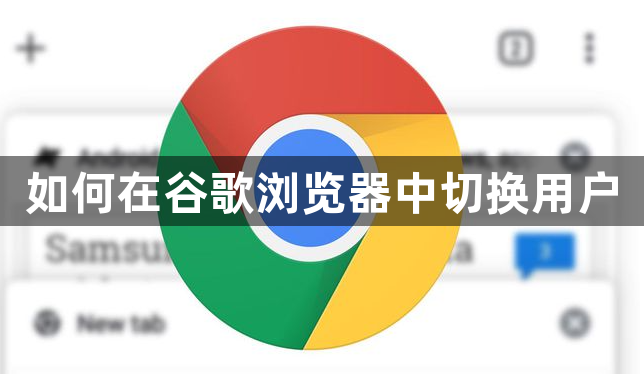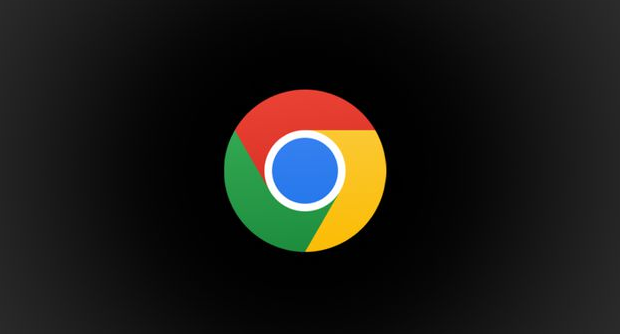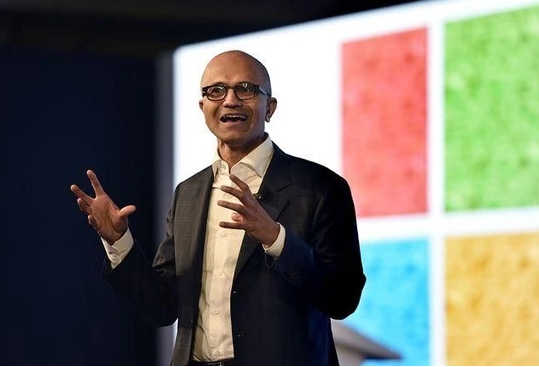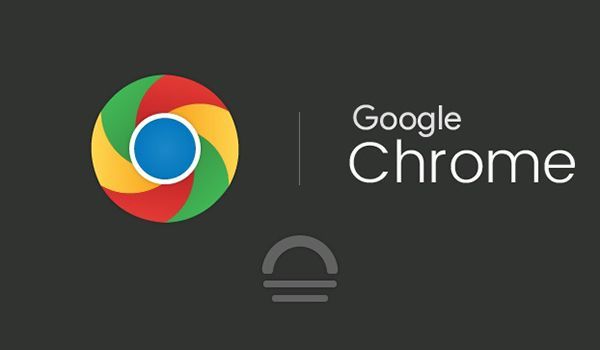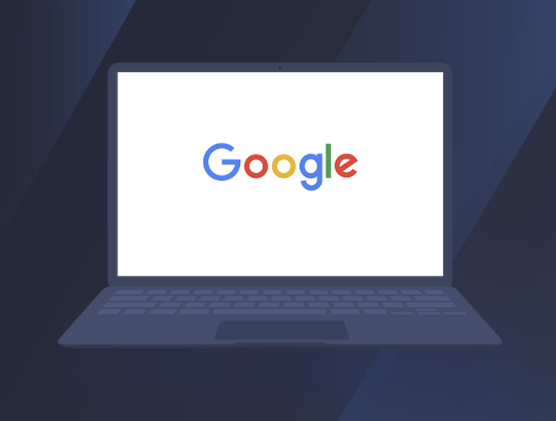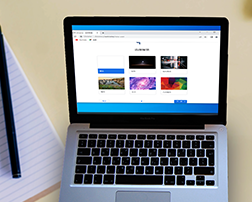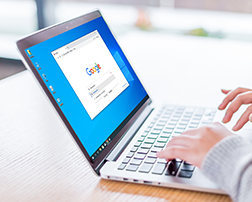当您在使用Chrome浏览器时,可能会遇到与Windows防火墙设置的冲突。以下是一些解决方案,帮助您解决这个问题。
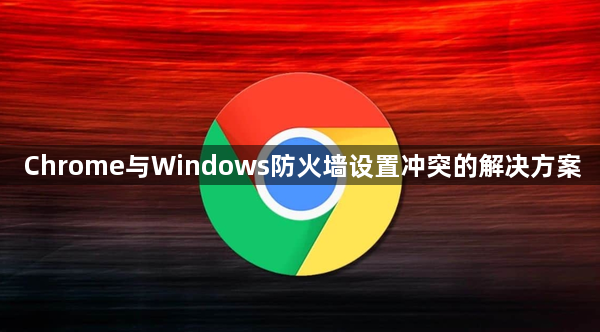
1.检查Windows防火墙设置
确保您的Windows防火墙设置为允许Chrome通过。以下是操作步骤:
-打开“控制面板”并进入“系统和安全”。
-点击“Windows防火墙”。
-在左侧栏中选择“允许应用或功能通过Windows防火墙”。
-找到Chrome浏览器,并确保它被允许通过防火墙。如果没有,请点击“更改设置”,勾选Chrome,然后点击“确定”。
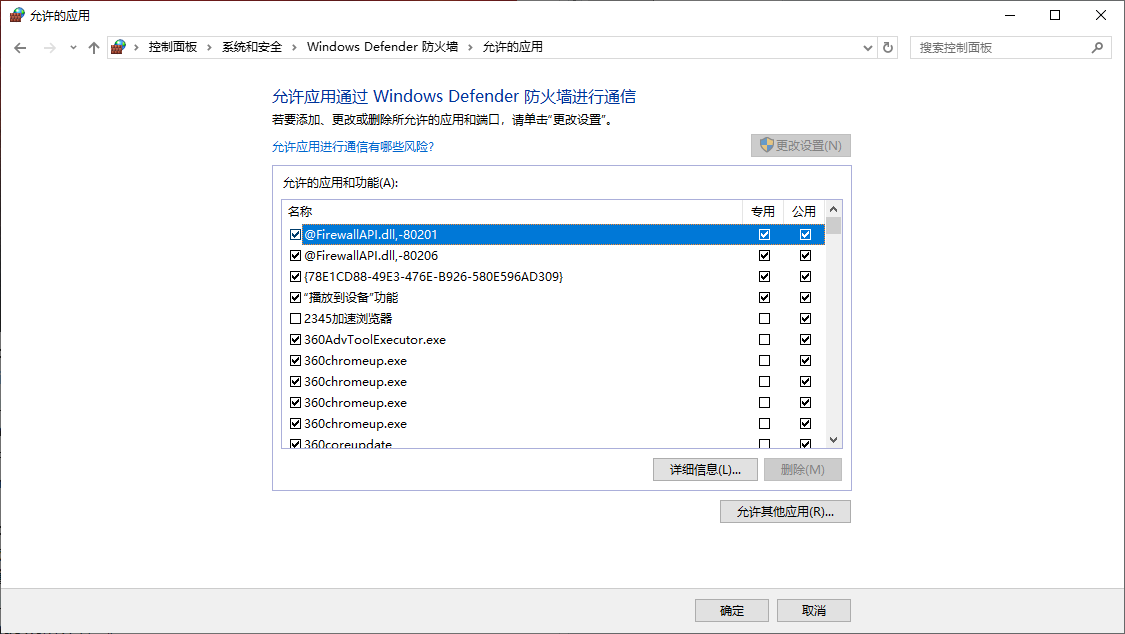
2.关闭Windows防火墙(不推荐)
如果您确定网络环境是安全的,可以尝试暂时关闭Windows防火墙。但请注意,这可能会导致您的计算机暴露在潜在的网络威胁下。以下是操作步骤:
-打开“控制面板”并进入“系统和安全”。
-点击“Windows防火墙”。
-在左侧栏中选择“启用或禁用Windows防火墙”。
-选择“禁用”,然后点击“确定”。
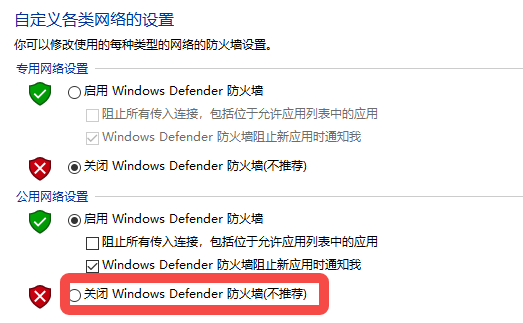
3.使用其他浏览器
如果以上方法都无法解决问题,您可以考虑暂时使用其他浏览器,如Firefox、Edge等,以避免与Windows防火墙的冲突。
4.联系技术支持
如果问题仍然存在,建议您联系Chrome或Windows的技术支持团队,以获取更详细的帮助和指导。
希望以上教程能帮助您解决Chrome与Windows防火墙设置的冲突问题。如果您有任何疑问或需要进一步的帮助,请随时告诉我。

 谷歌浏览器安卓版
谷歌浏览器安卓版